तपाईको व्हाट्सएप समूहमा थोरै मसला थप्न चाहनुहुन्छ? खैर, तपाईं सही ठाउँमा आउनुभएको छ! यस लेखमा हामी तपाईंलाई देखाउनेछौं एक व्यक्तिलाई व्हाट्सएप समूहमा कसरी थप्ने आँखाको झिम्काइमा। चाहे तपाईं सम्पर्क जानकारी मेनुबाट समूह सिर्जना गर्न चाहनुहुन्छ, अवस्थित समूहमा कसैलाई आमन्त्रित गर्नुहोस्, वा पूर्ण रूपमा नयाँ समुदाय सिर्जना गर्नुहोस्, हामीसँग तपाईंको लागि सबै सुझावहरू छन्। त्यसोभए, समूहहरूको मालिक बन्न तयार हुनुहोस् WhatsApp र आफ्नो कुराकानीमा रमाईलो थप्नुहोस्!
सामग्रीको तालिका
एक व्यक्तिलाई व्हाट्सएप समूहमा कसरी थप्ने?
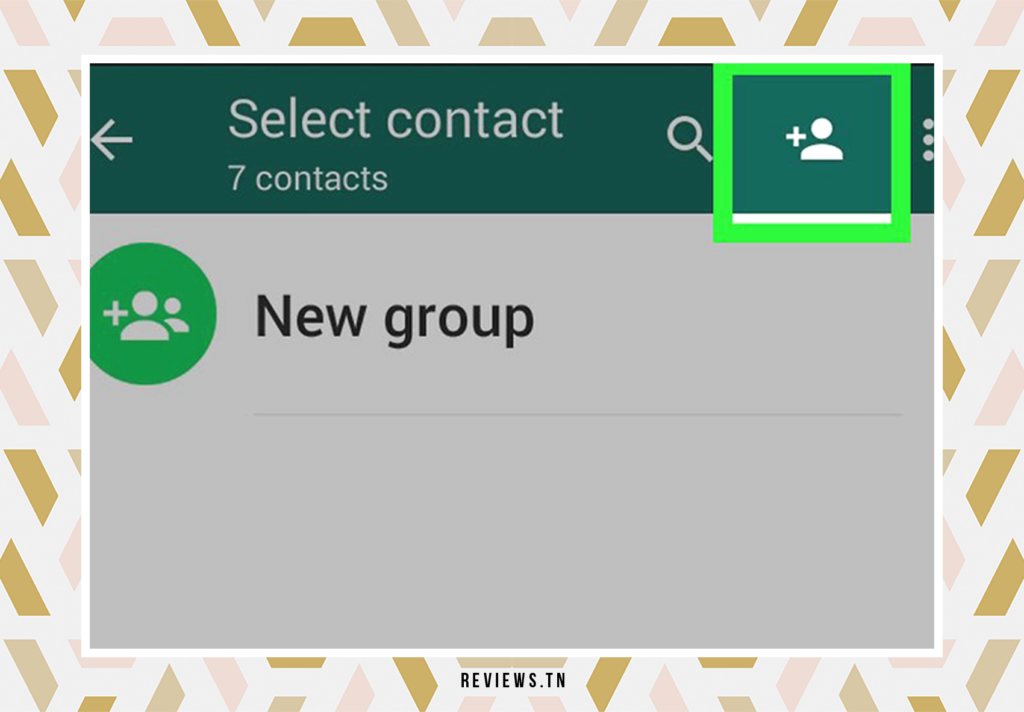
चाहे तपाईं नियमित प्रयोगकर्ता हुनुहुन्छ WhatsApp वा तपाईंले भर्खरै यो तत्काल सन्देश प्लेटफर्म पत्ता लगाउनुभएको छ, तपाईंले सम्भवतः पहिले नै चलिरहेको कुराकानीमा कसैलाई थप्न आवश्यक महसुस गर्नुभएको छ। सायद तपाईंले साथीहरूसँग चलचित्र रात वा रात्रिभोजको योजना बनाउनुभएको छ, र तपाईं सञ्चारलाई सजिलो बनाउन उपस्थित सबैसँग एउटा समूह सिर्जना गर्न चाहनुहुन्छ। आखिर, चलचित्र समय वा डिनर मेनु एकै ठाउँमा छलफल गर्न धेरै सजिलो छ, हैन?
व्हाट्सएप, संसारमा सबैभन्दा प्रयोग गरिएको सन्देश अनुप्रयोग, वास्तवमा यो सम्भावना प्रदान गर्दछ। दुई वा तीन व्यक्तिको सानो समूह, वा सयौं सदस्यहरूको ठूलो समुदायको लागि, व्हाट्सएपले तपाईंलाई द्रुत र सजिलैसँग अवस्थित कुराकानीमा मानिसहरू थप्न अनुमति दिन्छ।
त्यसोभए, तपाइँ कसैलाई व्हाट्सएप समूहमा थप्नको बारेमा कसरी जानुहुन्छ? यसको लागि दुई मुख्य विधिहरू छन्: एउटा समूह बनाउन सम्पर्क जानकारी मेनुबाट वा व्यक्तिलाई अवस्थित व्हाट्सएप समूहमा आमन्त्रित गर्नुहोस्। नोट गर्नुहोस्, तथापि, समूह प्रशासकहरूसँग मात्र अरूलाई व्हाट्सएप समूहमा आमन्त्रित गर्ने क्षमता छ।
पहिले, तपाईले कसैलाई थप्न चाहनु भएको व्हाट्सएप समूह खोल्नुहोस्। यदि तपाइँ आईफोन वा एन्ड्रोइड प्रयोग गर्दै हुनुहुन्छ भने यसले फरक पार्दैन, इन्टरफेस धेरै समान छ। एकचोटि तपाईं समूहमा हुनुहुन्छ, समूह जानकारी मेनु चयन गर्नुहोस्। त्यहाँ तपाईंले "सहभागीहरू थप्नुहोस्" विकल्प पाउनुहुनेछ। यसमा क्लिक गरेर, तपाईंले आफ्नो फोनमा सम्पर्कहरू खोज्न र समूह च्याटमा तिनीहरूलाई थप्न चयन गर्न सक्षम हुनुहुनेछ। तपाईंले थप्न चाहनुभएको सम्पर्क छनौट गरेपछि, तिनीहरूलाई समूहमा समावेश गर्न "थप्नुहोस्" मा क्लिक गर्नुहोस्।
कसैलाई व्हाट्सएप समूहमा थप्ने अर्को तरिका पनि छ। तपाईंले लिङ्क उत्पन्न गरेर व्यक्तिलाई निमन्त्रणा पठाउन सक्नुहुन्छ। यो गर्नको लागि, समूह जानकारी मेनुमा, "लिङ्क मार्फत समूहमा आमन्त्रित गर्नुहोस्" मा क्लिक गर्नुहोस्। त्यसपछि तपाईले लिङ्क उत्पन्न गर्न विकल्प रोज्न सक्नुहुन्छ, जस्तै WhatsApp मार्फत पठाउने, लिङ्क प्रतिलिपि गर्ने, वा QR कोड उत्पन्न गर्ने।
यी विधिहरूको अतिरिक्त, तपाइँ डेस्कटप एप मार्फत कसैलाई व्हाट्सएप समूहमा थप्न सक्नुहुन्छ। प्रक्रिया यस लेखमा विस्तारमा वर्णन गरिएको छ। चाहे तपाइँ Windows वा Mac एप प्रयोग गर्नुहुन्छ, समूहमा कसैलाई थप्नको लागि इन्टरफेस समान छ। तपाईं समूह छनोट गर्न सक्नुहुन्छ, शीर्षमा रहेको समूहको नाममा क्लिक गर्नुहोस्, त्यसपछि कसैलाई समूहमा थप्न "सहभागी थप्नुहोस्" चयन गर्नुहोस्। तपाईंसँग मेनुबाट सम्पर्क फेला पार्ने र थप्न वा डेस्कटपको लिङ्क मार्फत कसैलाई व्हाट्सएप समूहमा आमन्त्रित गर्ने विकल्प पनि छ।
हेर्नको लागि >> व्हाट्सएपमा सन्देश कसरी अनुसूचित गर्ने: तपाईंको सन्देशहरू अनुसूचित गर्नका लागि पूर्ण गाइड र सुझावहरू & व्हाट्सएप कसरी अपडेट गर्ने: आईफोन र एन्ड्रोइडका लागि पूर्ण गाइड
सम्पर्क जानकारी मेनुबाट एउटा समूह सिर्जना गर्नुहोस्
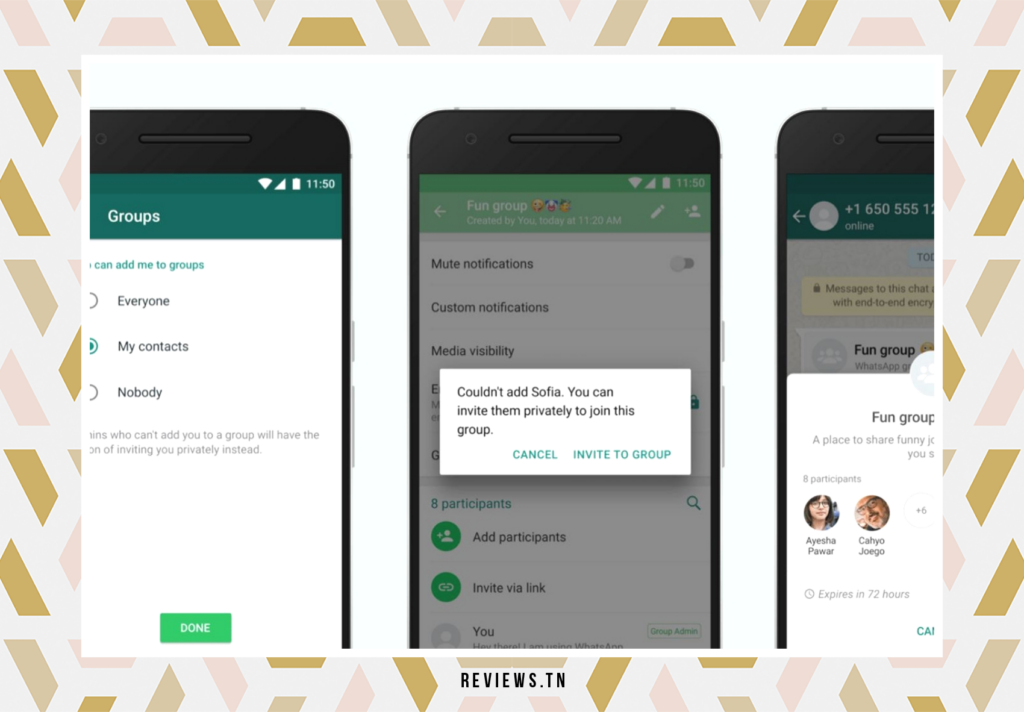
व्हाट्सएपमा समूह च्याटमा कसैलाई थप्न आश्चर्यजनक रूपमा सजिलो छ। एक सरल तरिका हो सम्पर्क जानकारी मेनुबाट समूह सिर्जना गर्नुहोस्। यहाँ तपाईं यसलाई कसरी गर्न सक्नुहुन्छ:
- पहिले, आफ्नो व्हाट्सएप एप खोल्नुहोस्। यो भित्र सेतो फोन भएको हरियो बटन हो। यो सामान्यतया तपाईंको गृह स्क्रिनमा वा तपाईंको एप ड्रअरमा हुन्छ।
- त्यसपछि तपाईंले समूहमा थप्न चाहनुभएको सम्पर्कसँग अवस्थित कुराकानी चयन गर्नुहोस्। यो गर्नका लागि, कुराकानीको शीर्षमा देखा पर्ने सम्पर्क नाम ट्याप गर्नुहोस्।
- त्यसपछि तपाईंले "व्यक्तिसँग समूह सिर्जना गर्नुहोस्" नामक विकल्प देख्नुहुनेछ। यसलाई ट्याप गर्नुहोस्। तपाईंले यो व्यक्तिलाई आत्मीय पार्टी, शब्दहरू र साझेदारीको पार्टीमा आमन्त्रित गरिरहनुभएको जस्तो छ!
- अब अर्को अतिथि खोज्ने समय हो। तपाईंको सम्पर्क सूचीबाट, तपाईंले यो समूहमा हेर्न चाहनुभएको अर्को व्यक्ति चयन गर्नुहोस्। त्यसपछि आफ्नो स्क्रिनको तल रहेको तीर आइकनमा ट्याप गर्नुहोस्।
- एकचोटि यो सकिएपछि, तपाईंले समूह सिर्जनाको नयाँ चरणमा प्रवेश गर्नुहुनेछ: नामकरण। आफ्नो समूहको नाम प्रविष्ट गर्नुहोस्। केहि सान्दर्भिक र सायद रमाइलो छनौट गर्नुहोस्। यो समूह सदस्यहरूले प्रत्येक पटक प्राप्त गरेको देख्नेछन् सन्देश समूह को।
- अर्को, आफ्नो समूहको लागि छवि अपलोड गर्नुहोस्। यो तपाइँको कम्पनी लोगो देखि पारिवारिक फोटो, वा तपाइँको मनपर्ने मेम सम्म केहि पनि हुन सक्छ। यो छवि तपाईंको समूहको दृश्य पहिचान हुनेछ।
- के तपाइँ तपाइँको सन्देशहरू एक निश्चित समय पछि हराउन चाहनुहुन्छ? यदि त्यसो हो भने, तपाईंले "Ephemeral सन्देशहरू" विकल्प सक्षम गर्न सक्नुहुन्छ। चीजहरू सफा र व्यवस्थित राख्ने यो एक रोचक तरिका हो।
- अन्तमा, एकपटक तपाईंले आफ्नो समूह अनुकूलन गरिसकेपछि, आधिकारिक रूपमा समूह सिर्जना गर्न चेकमार्कमा ट्याप गर्नुहोस्। बधाई छ! तपाईंले अब एक व्हाट्सएप समूह सिर्जना गर्नुभयो।
तपाईं व्यक्तिगत रूपमा चिनेका मानिसहरूलाई आमन्त्रित गर्नमा मात्र सीमित हुनुहुन्न। समूह प्रशासकको रूपमा, तपाईंसँग जो कोहीलाई पनि समूहमा सामेल हुन आमन्त्रित गर्ने शक्ति छ, जबसम्म तिनीहरू WhatsApp मा छन्। विभिन्न पृष्ठभूमि र विश्वका विभिन्न भागहरूका मानिसहरूलाई एकै ठाउँमा ल्याउने यो उत्कृष्ट तरिका हो। त्यसोभए, तपाईको व्हाट्सएप समूहमा तपाईले चाहानु भएको धेरै व्यक्तिहरू थप्न स्वतन्त्र महसुस गर्नुहोस्।
पढ्नको लागि >> व्हाट्सएपमा कसैलाई कसरी आमन्त्रित गर्ने: सम्पर्कहरू सजिलैसँग थप्नको लागि पूर्ण गाइड र सुझावहरू
कसैलाई अवस्थित व्हाट्सएप समूहमा आमन्त्रित गर्नुहोस्
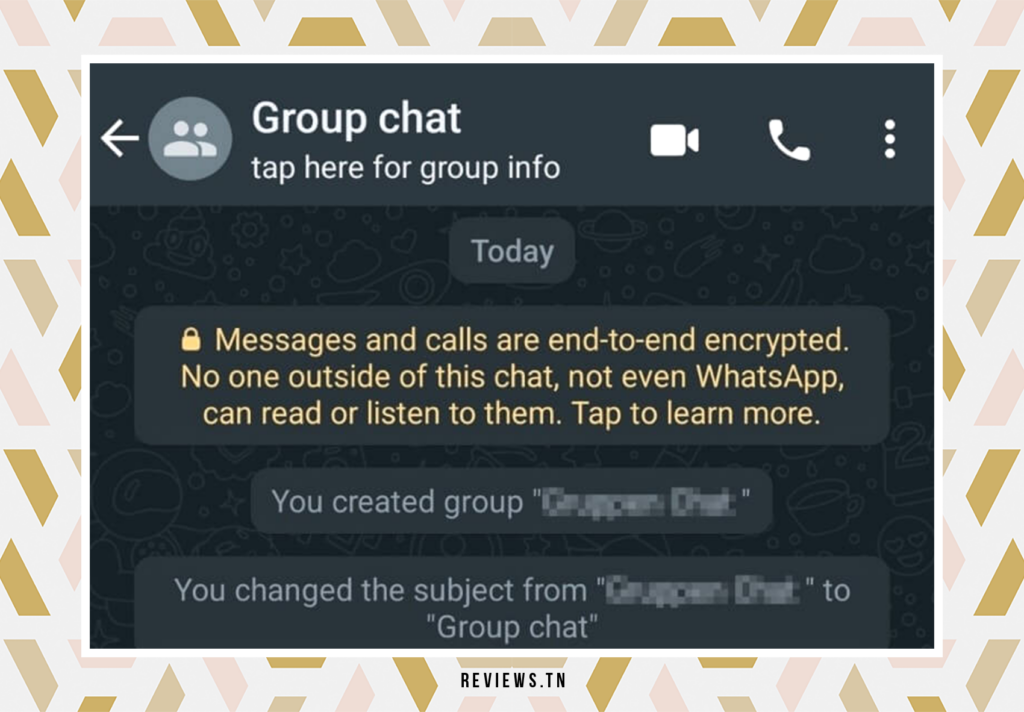
नयाँ व्यक्तिलाई व्हाट्सएपमा समूह च्याटमा सामेल हुन आमन्त्रित गर्ने कला एक कठिन कार्य हुन सक्छ यदि तपाईंलाई सही चरणहरू थाहा छैन भने। यद्यपि, यदि तपाइँ तपाइँको समूह छलफललाई नयाँ दृष्टिकोण र अन्तरक्रियाहरू संग समृद्ध बनाउन चाहनुहुन्छ भने यो एक आवश्यक कार्य हो। तर सावधान रहनुहोस्, यहाँ, निर्णय गर्ने शक्ति विशेष रूपमा सम्बन्धित छ समूह प्रशासकहरू। यदि तपाइँ ती मध्ये एक हुनुहुन्न भने, तपाइँले तपाइँको समूह वार्तालापमा सामेल हुन चाहनु भएको व्यक्तिलाई निमन्त्रणा गर्न समूह प्रशासकलाई सोध्नु पर्छ।
त्यसोभए कसरी प्रशासकले कसैलाई व्हाट्सएपमा समूह च्याटमा थप्न सक्छ? पहिले, व्हाट्सएप एप खोल्नुहोस् र सान्दर्भिक समूहमा नेभिगेट गर्नुहोस्। अर्को, समूह नाम ट्याप गर्नुहोस् जुन सामान्यतया स्क्रिनको शीर्षमा प्रदर्शित हुन्छ। नयाँ विन्डो खुल्छ, विभिन्न विकल्पहरू प्रस्तुत गर्दै। यहाँ चयन गर्नुहोस् " सहभागीहरू थप्नुहोस्"। यस मेनुबाट तपाईंले खोजी र थप्न सक्नुहुन्छ सम्पर्क। केवल खोज पट्टीमा सम्पर्क नाम टाइप गर्नुहोस्, र एकचोटि तपाईंले फेला पार्नुभयो, समूहमा थप्नको लागि यसलाई चयन गर्नुहोस्।
कसैलाई कसरी आईफोनमा व्हाट्सएप समूहमा थप्ने
यदि तपाइँ आईफोन प्रयोग गर्दै हुनुहुन्छ भने, कसैलाई व्हाट्सएप समूह च्याटमा थप्ने प्रक्रिया अलि फरक छ। यहाँ यो कसरी गर्ने छ:
- iPhone को लागि WhatsApp मा च्याट खोल्नुहोस्।
- स्क्रिनको शीर्षमा सम्पर्क नाम चयन गर्नुहोस्।
- Appuyez sur सम्पर्क संग एक समूह सिर्जना गर्नुहोस्"।
- तपाईंले कुराकानीमा थप्न चाहनुभएको सम्पर्क फेला पार्नुहोस् र "अर्को" चयन गर्नुहोस्।
- समूहको विषय प्रविष्ट गर्नुहोस्, यदि तपाईं चाहनुहुन्छ भने पप-अप सन्देशहरू सक्षम गर्नुहोस्, र शीर्ष दायाँमा "सिर्जना गर्नुहोस्" ट्याप गर्नुहोस्।
सबै समूह सदस्यहरूले नयाँ समूह सिर्जना गर्ने बारे सूचना प्राप्त गर्नेछन्। तपाईं अब नयाँ समूह सदस्यहरूसँग च्याट सुरु गर्न सक्नुहुन्छ। यी सरल चरणहरू मार्फत, तपाईंले कसैलाई पनि आफ्नो व्हाट्सएप समूहमा सामेल हुन आमन्त्रित गर्न सक्नुहुन्छ, जसले गर्दा तपाईंको सञ्चार सर्कल विस्तार हुन्छ।
पत्ता लगाउन >> किन व्हाट्सएपलाई एसएमएसमा प्राथमिकता दिनुहुन्छ: जान्नका फाइदा र बेफाइदाहरू
डेस्कटप एप मार्फत कसैलाई व्हाट्सएप समूहमा थप्नुहोस्
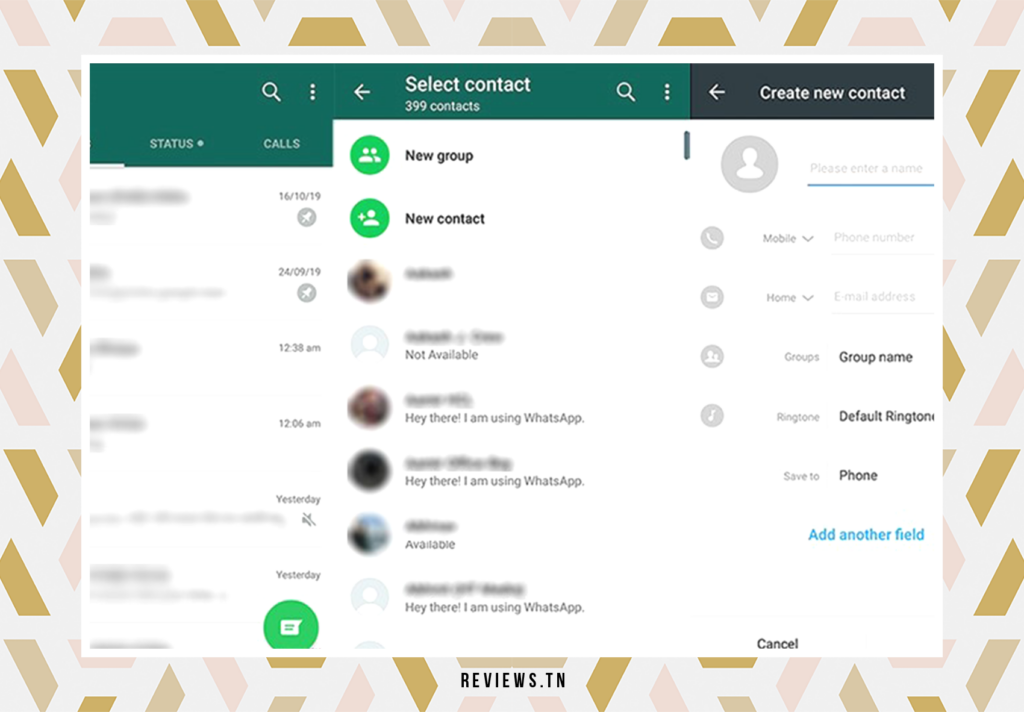
यदि तपाइँ तपाइँको व्हाट्सएप च्याटहरू प्रबन्ध गर्न तपाइँको कम्प्यूटर प्रयोग गर्न रुचाउनुहुन्छ भने, तपाइँ डेस्कटप एप प्रयोग गरेर कसैलाई व्हाट्सएप समूहमा थप्न सक्नुहुन्छ भनेर थाहा पाउँदा खुसी हुनुहुनेछ। विन्डोज होस् वा म्याक एप, व्हाट्सएपको इन्टरफेसले प्रक्रियालाई केही क्लिक जत्तिकै सरल बनाउँछ।
तपाईंको व्हाट्सएप डेस्कटप एप खोलिसकेपछि, तपाईंले नयाँ सहभागी थप्न चाहनुभएको समूह चयन गर्नुहोस्। समूह विवरणहरू पहुँच गर्न स्क्रिनको शीर्षमा समूह नाम क्लिक गर्नुहोस्। त्यहाँ पुगेपछि, चयन गर्नुहोस् "एक सहभागी थप्नुहोस्" आफ्नो समूहमा नयाँ सदस्य थप्न सुरु गर्न।
व्हाट्सएपले तपाईंलाई यो गर्न दुई विकल्प दिन्छ। तपाईं या त ड्रप-डाउन मेनुबाट सम्पर्क फेला पार्न र थप्न सक्नुहुन्छ वा लिङ्क मार्फत कसैलाई व्हाट्सएप समूहमा आमन्त्रित गर्न सक्नुहुन्छ। यो लिङ्क कुनै पनि सन्देश प्लेटफर्म मार्फत साझेदारी गर्न सकिन्छ, अनुपम लचिलोपन प्रदान गर्दै।
चाखलाग्दो कुरा के छ भने, व्हाट्सएपमा कुराकानीमा तेस्रो व्यक्तिलाई थप्दा वा आमन्त्रित गरेर, यसले स्वचालित रूपमा समूह सिर्जना गर्दछ। व्हाट्सएपले तपाईंलाई समूहको विषय प्रविष्ट गर्न सोध्छ जब यो तीन व्यक्तिहरूसँग सिर्जना गरिन्छ। यसले तपाईंको समूहहरूलाई कुशलतापूर्वक व्यवस्थित र वर्गीकरण गर्न मद्दत गर्छ। त्यसोभए, तीन व्यक्तिहरूले समूह सिर्जना गरेमा मात्र व्हाट्सएपमा च्याट गर्न सक्छन्। यो सुविधाले व्हाट्सएपलाई अद्वितीय बनाउँछ र निश्चित रूपमा तपाइँको च्याट अनुभवमा मूल्य थप्नेछ।
सारांशमा, डेस्कटप एप मार्फत कसैलाई व्हाट्सएप समूहमा थप्नु एक सरल र सहज प्रक्रिया हो। यसले तपाइँलाई तपाइँ जहाँ भएपनि तपाइँको सम्पर्कहरु संग जोडिएको रहँदा, कुशलतापूर्वक तपाइँको समूहहरू व्यवस्थापन गर्ने क्षमता दिन्छ।
पढ्नको लागि >> व्हाट्सएप वेबले काम गरिरहेको छैन: यसलाई कसरी ठीक गर्ने यहाँ छ
व्हाट्सएपमा समुदाय सिर्जना गर्नुहोस्
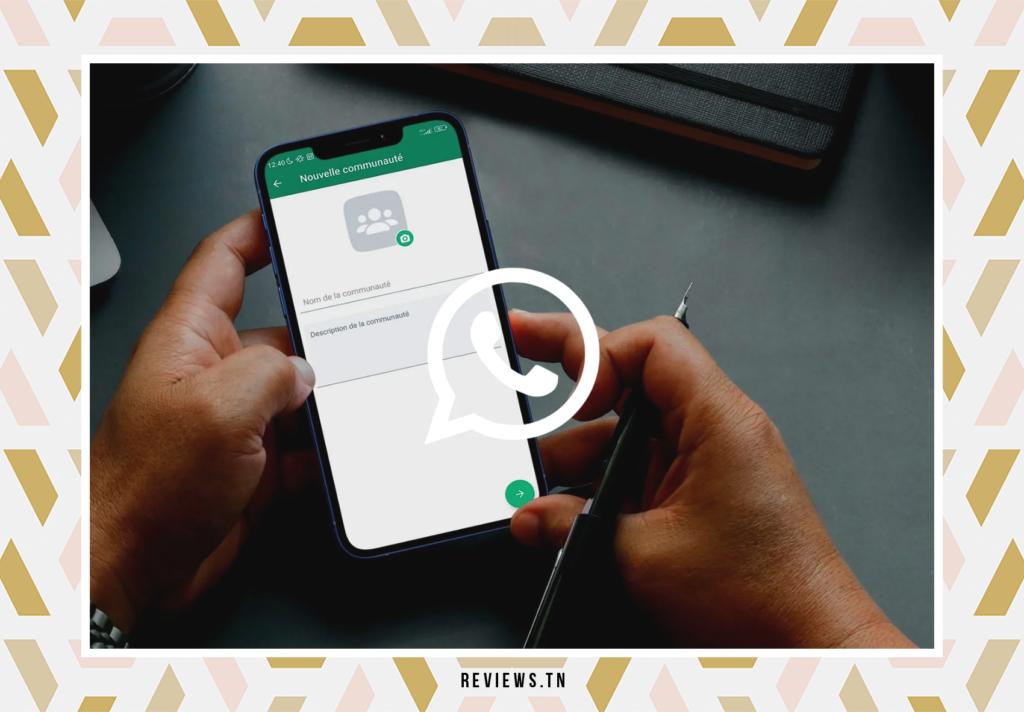
एउटा ठाउँको कल्पना गर्नुहोस् जहाँ तपाईं दर्जनौं, सयौं, वा हजारौं मानिसहरूलाई एकैसाथ जोड्न सक्नुहुन्छ, सूचना सञ्चार गर्न सक्नुहुन्छ, विचारहरू र प्रभावहरू साझा गर्न सक्नुहुन्छ। यो तपाईले हासिल गर्न सक्नुहुने कुरा हो व्हाट्सएपमा समुदाय सिर्जना गर्दै। प्लेटफर्ममा ठूलो संख्यामा मानिसहरूलाई प्रबन्ध गर्ने यो चतुर र प्रभावकारी तरिकाले WhatsApp लाई सरल सन्देश अनुप्रयोगबाट शक्तिशाली सञ्चार र समुदाय व्यवस्थापन उपकरणमा रूपान्तरण गर्दछ।
सुरु गर्नु अघि, हामी तपाईंलाई सल्लाह दिन्छौं कि ए समर्पित लेख समूह र बीचको सूक्ष्म तर महत्त्वपूर्ण भिन्नताहरू सिक्न व्हाट्सएप समुदायहरू। यी भिन्नताहरू बुझ्नाले तपाइँलाई तपाइँको विशिष्ट संचार र व्यवस्थापन आवश्यकताहरु को लागी उपयुक्त विकल्प छनोट गर्न मद्दत गर्न सक्छ।
एक व्यक्तिलाई व्हाट्सएप समूहमा थप्नुहोस् एक सरल र सहज प्रक्रिया हो, चाहे तपाईं iPhone मा हुनुहुन्छ वा डेस्कटप एपमा। तपाईं सम्पर्क जानकारी मेनुबाट नयाँ समूह सिर्जना गर्न सक्नुहुन्छ वा अवस्थित समूहमा कसैलाई आमन्त्रित गर्न सक्नुहुन्छ। प्रत्येक विधिको आफ्नै फाइदाहरू छन्, तर अन्तिम नतिजा एउटै छ: तपाइँ एकै पटक धेरै सम्पर्कहरूसँग प्रभावकारी रूपमा सञ्चार गर्न सक्नुहुन्छ, संचार समन्वय सिर्जना गर्न सक्नुहुन्छ।
समूह प्रशासकहरूसँग तपाईंको व्हाट्सएप अनुभवमा नयाँ आयामहरू थप्दै सरल कुराकानीलाई गतिशील समूहमा परिणत गर्ने शक्ति हुन्छ। कलामा निपुण भएरएक व्यक्तिलाई WhatsApp समूहमा थप्नुहोस्, तपाईंले समृद्ध वार्तालाप र प्रभावकारी समूह संचारको लागि ढोका खोल्नुहुनेछ।
यो पनि हेर्नुहोस् >> तपाईलाई व्हाट्सएपमा जासूसी गरिएको छ कि छैन भनेर कसरी पत्ता लगाउने: 7 बताउन सक्ने संकेतहरू जुन तपाईले बेवास्ता गर्नु हुँदैन
FAQ र आगन्तुक प्रश्नहरू
व्हाट्सएपमा वार्तालापमा एक व्यक्ति थप्नको लागि, तपाईंले व्यक्तिगत कुराकानीमा सम्पर्क जानकारी मेनुबाट त्यसो गर्न सक्नुहुन्छ।
व्हाट्सएप समूह सिर्जना गर्न, व्हाट्सएप खोल्नुहोस् र कुराकानी चयन गर्नुहोस्, त्यसपछि शीर्षमा सम्पर्क नाम ट्याप गर्नुहोस्। स्क्रिनको तल रहेको "व्यक्तिसँग एउटा समूह सिर्जना गर्नुहोस्" मा ट्याप गर्नुहोस्। तपाईंको सम्पर्क सूचीमा अर्को व्यक्ति खोज्नुहोस् र चयन गर्नुहोस्, त्यसपछि तलको तीर आइकनमा ट्याप गर्नुहोस्। समूहको नाम प्रविष्ट गर्नुहोस् र सान्दर्भिक छवि अपलोड गर्नुहोस्। यदि तपाईं चाहनुहुन्छ भने तपाईं "अस्थायी सन्देशहरू" सक्षम गर्न सक्नुहुन्छ। अन्तमा, समूह सिर्जना गर्न चेक मार्क ट्याप गर्नुहोस्।
यदि तपाईं प्रशासक हुनुहुन्न भने, तपाईंले समूह च्याटमा थप्न चाहनुभएको व्यक्तिलाई आमन्त्रित गर्न समूह प्रशासकलाई सोध्नु पर्छ। यदि तपाईं प्रशासक हुनुहुन्छ भने, WhatsApp मा समूह खोल्नुहोस्, स्क्रिनको शीर्षमा समूहको नाम ट्याप गर्नुहोस्, त्यसपछि "सहभागीहरू थप्नुहोस्" चयन गर्नुहोस्। तपाईंले देखा पर्ने मेनुबाट सम्पर्कहरू खोज्न र थप्न सक्नुहुन्छ।



